VB窗体的常用属性
- 格式:doc
- 大小:31.50 KB
- 文档页数:4
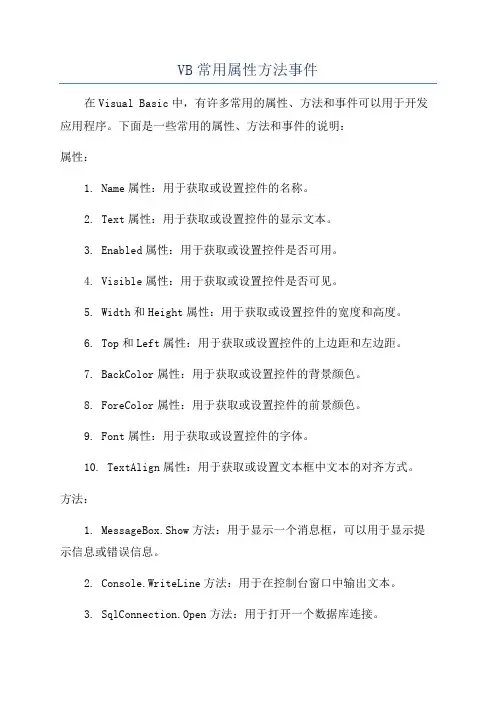
VB常用属性方法事件在Visual Basic中,有许多常用的属性、方法和事件可以用于开发应用程序。
下面是一些常用的属性、方法和事件的说明:属性:1. Name属性:用于获取或设置控件的名称。
2. Text属性:用于获取或设置控件的显示文本。
3. Enabled属性:用于获取或设置控件是否可用。
4. Visible属性:用于获取或设置控件是否可见。
5. Width和Height属性:用于获取或设置控件的宽度和高度。
6. Top和Left属性:用于获取或设置控件的上边距和左边距。
7. BackColor属性:用于获取或设置控件的背景颜色。
8. ForeColor属性:用于获取或设置控件的前景颜色。
9. Font属性:用于获取或设置控件的字体。
10. TextAlign属性:用于获取或设置文本框中文本的对齐方式。
方法:1. MessageBox.Show方法:用于显示一个消息框,可以用于显示提示信息或错误信息。
2. Console.WriteLine方法:用于在控制台窗口中输出文本。
3. SqlConnection.Open方法:用于打开一个数据库连接。
5. StreamReader.ReadLine方法:用于从文本文件中读取一行文本。
6. StreamWriter.WriteLine方法:用于向文本文件中写入一行文本。
7. Convert.ToInt32方法:用于将一个字符串转换为整数。
8. Math.Max方法:用于返回两个数值中较大的一个。
9. String.ToUpper方法:用于将字符串转换为大写。
10. Array.Sort方法:用于对数组中的元素进行排序。
事件:1. Click事件:在单击控件时引发,用于响应用户的点击操作。
2. Load事件:在窗体或控件加载时引发,用于初始化界面或加载数据。
3. KeyPress事件:在用户按下键盘按键时引发,用于响应键盘输入。
4. MouseMove事件:在鼠标移动时引发,用于跟踪鼠标位置。
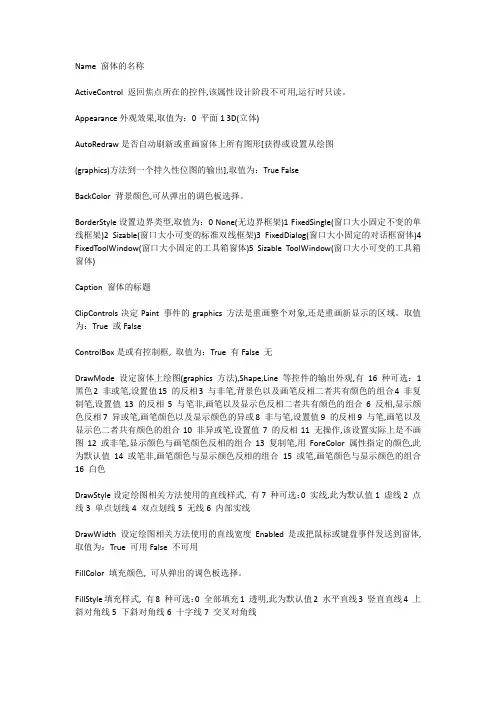
Name 窗体的名称ActiveControl 返回焦点所在的控件,该属性设计阶段不可用,运行时只读。
Appearance外观效果,取值为:0 平面1 3D(立体)AutoRedraw是否自动刷新或重画窗体上所有图形[获得或设置从绘图(graphics)方法到一个持久性位图的输出],取值为:True FalseBackColor 背景颜色,可从弹出的调色板选择。
BorderStyle设置边界类型,取值为:0 None(无边界框架)1 FixedSingle(窗口大小固定不变的单线框架)2 Sizable(窗口大小可变的标准双线框架)3 FixedDialog(窗口大小固定的对话框窗体)4 FixedToolWindow(窗口大小固定的工具箱窗体)5 Sizable ToolWindow(窗口大小可变的工具箱窗体)Caption 窗体的标题ClipControls决定Paint 事件的graphics 方法是重画整个对象,还是重画新显示的区域。
取值为:True 或FalseControlBox是或有控制框, 取值为:True 有False 无DrawMode设定窗体上绘图(graphics 方法),Shape,Line 等控件的输出外观,有16 种可选:1 黑色2 非或笔,设置值15 的反相3 与非笔,背景色以及画笔反相二者共有颜色的组合4 非复制笔,设置值13 的反相5 与笔非,画笔以及显示色反相二者共有颜色的组合6 反相,显示颜色反相7 异或笔,画笔颜色以及显示颜色的异或8 非与笔,设置值9 的反相9 与笔,画笔以及显示色二者共有颜色的组合10 非异或笔,设置值7 的反相11 无操作,该设置实际上是不画图12 或非笔,显示颜色与画笔颜色反相的组合13 复制笔,用ForeColor 属性指定的颜色,此为默认值14 或笔非,画笔颜色与显示颜色反相的组合15 或笔,画笔颜色与显示颜色的组合16 白色DrawStyle设定绘图相关方法使用的直线样式, 有7 种可选:0 实线,此为默认值1 虚线2 点线3 单点划线4 双点划线5 无线6 内部实线DrawWidth 设定绘图相关方法使用的直线宽度Enabled是或把鼠标或键盘事件发送到窗体,取值为:True 可用False 不可用FillColor 填充颜色, 可从弹出的调色板选择。
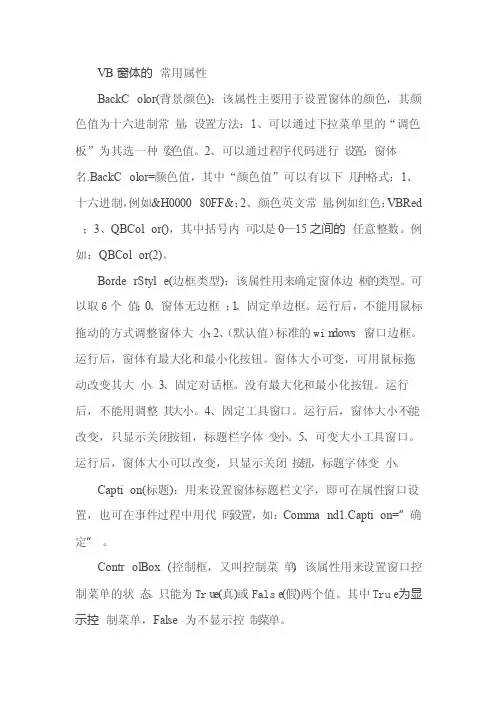
VB窗体的常用属性BackColor(背景颜色):该属性主要用于设置窗体的颜色,其颜色值为十六进制常量,设置方法:1、可以通过下拉菜单里的“调色板”为其选一种姿色值。
2、可以通过程序代码进行设置:窗体名.BackColor=颜色值,其中“颜色值”可以有以下几种格式:1、十六进制,例如&H000080FF&;2、颜色英文常量,例如红色:VBRed ;3、QBColor(),其中括号内可以是0—15之间的任意整数。
例如:QBColor(2)。
BorderStyle(边框类型):该属性用来确定窗体边框的类型。
可以取6个值:0、窗体无边框;1、固定单边框。
运行后,不能用鼠标拖动的方式调整窗体大小;2、(默认值)标准的win dows窗口边框。
运行后,窗体有最大化和最小化按钮。
窗体大小可变,可用鼠标拖动改变其大小。
3、固定对话框。
没有最大化和最小化按钮。
运行后,不能用调整其大小。
4、固定工具窗口。
运行后,窗体大小不能改变,只显示关闭按钮,标题栏字体变小。
5、可变大小工具窗口。
运行后,窗体大小可以改变,只显示关闭按钮,标题字体变小。
Caption(标题):用来设置窗体标题栏文字,即可在属性窗口设置,也可在事件过程中用代码设置,如:Command1.Caption=”确定”。
ControlBox(控制框,又叫控制菜单),该属性用来设置窗口控制菜单的状态。
只能为Tru e(真)或False(假)两个值。
其中True为显示控制菜单,False为不显示控制菜单。
Enabled(允许):该属性用于激活或禁止窗体。
取值只能是True(真)或False(假)。
其中True是激活窗体,False是禁用窗体(即让窗体不响应任何操作)。
可通过属性窗口设置,也可通过代码设置,例如:Form1.Enabled=False。

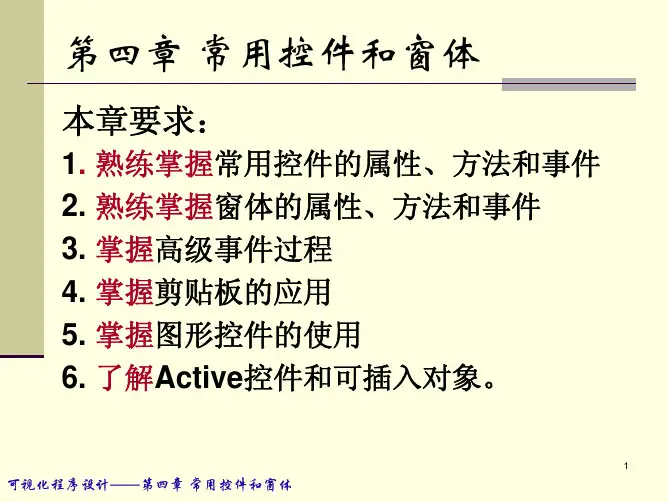
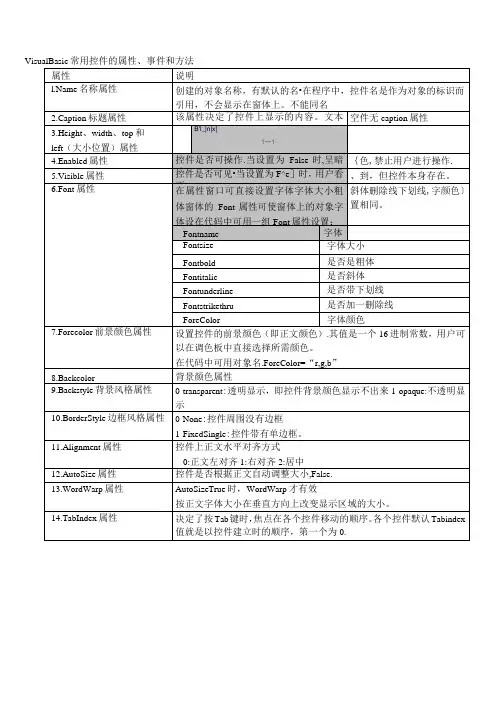
组合框基本属性Name、Height、width、Top、L,eft、Enabled、Visible和Index组合框与列表框具有相同的属性:List、Listindex、ListCount、Selected、Sorted、Text、MultiSelect,Style 等。
组合框的特有属性:组合框有3种不同的样式,其下拉式组合框、简单组合框可输入内容,但必须通过Additem方法加入。
组合框的风格是由Style属性值决定的。
设置组合框的Style属性可以选用组合框的3种样Style属性为0时,是下拉式组合框,默认状态;Style属性为1时,是简单组合框;Style属性为2时,是下拉列表框。
(1)下拉组合框下拉组合框,显示在屏幕上的仅是文本编辑器和一个下拉箭头。
与下拉列表框相似,蛋下拉列表框可以通过输入文本的方法在表项中选择。
可识别dropdownclickchannge事件。
(2)简单组合框简单组合框,列出所有的项目供用户选择,右边没有下拉箭头,列表框不能收起和下拉。
与文本编辑器一起显示在、屏幕上。
用户可在文本框中直接输入列表项中没有的选项,也可从列表中选择。
可以识别clickchannge事件。
(3)下拉式列表框下拉式列表框与下拉组合框相似,区别是用户不能输入列表框中没有的项,只能在列表中选择。
不能识别dbclick和changge事件。
可识别dropdownclick事件组合框拥有列表框和文本框的大部分属性。
组合框也有Seli,ength、SelStart和SelText这3个文本框才有的属性。
还有LOcked属性和Change事件等。
常用事件组合框响应的事件依赖于其Style属性。
(1)简单组合框(Style属性值为1),才有接收DblClick事件。
(2)下拉组合框(Style属性值为0)与下拉列表框(Style属性值为2),可接收Click事件和DropDown事件。
(3)下拉组合框和简单组合框,可以在文本区输入文本,当输入文本时,可以接收Change事件。
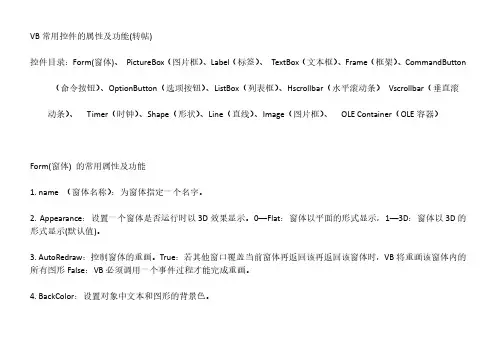
VB常用控件的属性及功能(转帖)控件目录:Form(窗体)、PictureBox(图片框)、Label(标签)、TextBox(文本框)、Frame(框架)、CommandButton (命令按钮)、OptionButton(选项按钮)、ListBox(列表框)、Hscrollbar(水平滚动条)Vscrollbar(垂直滚动条)、Timer(时钟)、Shape(形状)、Line(直线)、Image(图片框)、OLE Container(OLE容器)Form(窗体) 的常用属性及功能1. name (窗体名称):为窗体指定一个名字。
2. Appearance:设置一个窗体是否运行时以3D效果显示。
0—Flat:窗体以平面的形式显示,1—3D:窗体以3D的形式显示(默认值)。
3. AutoRedraw:控制窗体的重画。
True:若其他窗口覆盖当前窗体再返回该再返回该窗体时,VB将重画该窗体内的所有图形False:VB必须调用一个事件过程才能完成重画。
4. BackColor:设置对象中文本和图形的背景色。
5. ForeColor:设置对象中文本和图形的前景色。
6. BorderStyle:为窗体等对象设置边框的式样。
0—None:窗体无边框1—FixedSingle:程序运行后窗体大小不被改变,单线边框2—Sizable:程序运行后窗体大小可以被改变,双线边框3—FixedDouble:程序运行后窗体大小不被改变,双线边框4—FixedToolWindo:程序运行后窗体大小可以被改变,单线边框5—SizableToolWindow:程序运行后窗体大小可以被改变。
7. Caption:设置窗体标题栏显示的文本。
8. Clipcontrols:设置Paint事件的绘图方法—是重画整个对象还是重画新显示的区域。
True:重画整个对象False:重画新显示的区域。
9. ControlBox:运行程序时该属性有效。
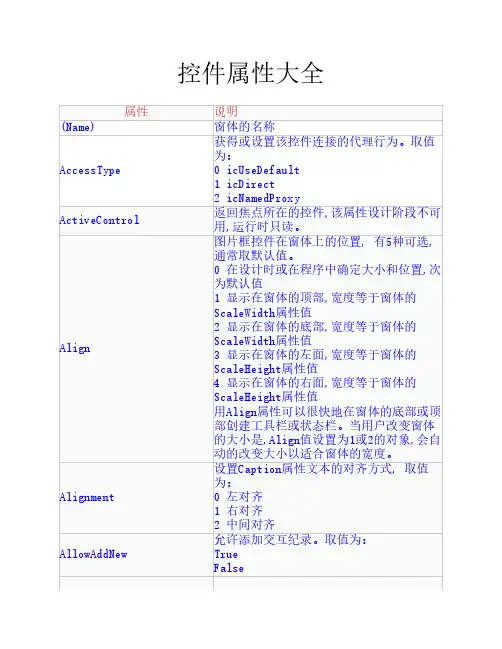
控件属性大全属性说明(Name)窗体的名称AccessType 获得或设置该控件连接的代理行为。
取值为:0 icUseDefault1 icDirect2 icNamedProxyActiveControl 返回焦点所在的控件,该属性设计阶段不可用,运行时只读。
Align 图片框控件在窗体上的位置, 有5种可选,通常取默认值。
0 在设计时或在程序中确定大小和位置,次为默认值1 显示在窗体的顶部,宽度等于窗体的ScaleWidth属性值2 显示在窗体的底部,宽度等于窗体的ScaleWidth属性值3 显示在窗体的左面,宽度等于窗体的ScaleHeight属性值4 显示在窗体的右面,宽度等于窗体的ScaleHeight属性值用Align属性可以很快地在窗体的底部或顶部创建工具栏或状态栏。
当用户改变窗体的大小是,Align值设置为1或2的对象,会自动的改变大小以适合窗体的宽度。
Alignment 设置Caption属性文本的对齐方式, 取值为:0 左对齐1 右对齐2 中间对齐AllowAddNew 允许添加交互纪录。
取值为:TrueFalseAllowArrows允许使用网络导航的箭头键。
取值为:TrueFalseAllowColumnReorder 获得或设置用户是否可以对报表显示的列重排序。
取值为:TrueFalseAllowDelete 允许删除交互纪录。
取值为:TrueFalseAllowUpdate 允许或禁止纪录更新。
取值为:TrueFalseAppearance 外观效果,取值为:0 平面1 3D(立体)Archive 是否显示具有Archive属性的文件,取值为:TrueFalseArrange 获得或设置排列列表视图控件中的图标或小图标视图。
取值为:0 lvwNone1 lvwAutoLeft2 lvwAutoTopArrows 获得或设置哪个方向按钮可用。
取值为:0 cc2Both(双向)1 cc2LeftUp(左箭头或上箭头)2 cc2RightDown(右箭头或下箭头)AutoPlay 获得或设置Animation控件是否自动播放。
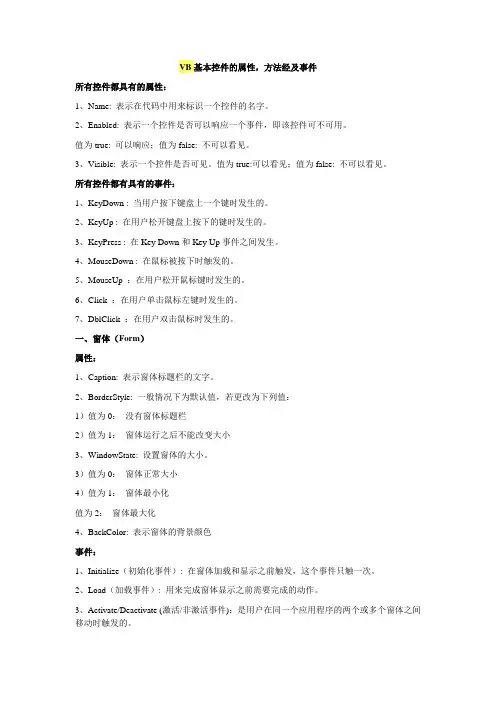
VB基本控件的属性,方法经及事件所有控件都具有的属性:1、Name: 表示在代码中用来标识一个控件的名字。
2、Enabled: 表示一个控件是否可以响应一个事件,即该控件可不可用。
值为true: 可以响应;值为false: 不可以看见。
3、Visible: 表示一个控件是否可见。
值为true:可以看见;值为false: 不可以看见。
所有控件都有具有的事件:1、KeyDown : 当用户按下键盘上一个键时发生的。
2、KeyUp : 在用户松开键盘上按下的键时发生的。
3、KeyPress : 在Key Down和Key Up事件之间发生。
4、MouseDown : 在鼠标被按下时触发的。
5、MouseUp :在用户松开鼠标键时发生的。
6、Click :在用户单击鼠标左键时发生的。
7、DblClick :在用户双击鼠标时发生的。
一、窗体(Form)属性:1、Caption: 表示窗体标题栏的文字。
2、BorderStyle: 一般情况下为默认值,若更改为下列值:1)值为0:没有窗体标题栏2)值为1:窗体运行之后不能改变大小3、WindowState: 设置窗体的大小。
3)值为0:窗体正常大小4)值为1:窗体最小化值为2:窗体最大化4、BackColor: 表示窗体的背景颜色事件:1、Initialize(初始化事件): 在窗体加载和显示之前触发,这个事件只触一次。
2、Load(加载事件): 用来完成窗体显示之前需要完成的动作。
3、Activate/Deactivate (激活/非激活事件):是用户在同一个应用程序的两个或多个窗体之间移动时触发的。
4、QueryUnload(条件卸载事件): 决定窗体是如何关闭的。
触发QueryUnload事件时Unload 的参数和因素有:1)Vb FormControlMenu值为0 :选中窗体控件菜单中的Close命令。
2)Vb FormCode值为1 :从代码中调用Unload 语句。


8.4.1 窗体的属性和事件[复习目标]1.掌握窗体的下列属性;Name,Caption, Visible, WindowstateStartupposition.2.了解窗体的下列属性Font, Backcolor, Forecolor3.享握窗体的常用方法:Move,,Hide,Print、 Refresh4.掌握窗体的下列事件: Click, Dblclick5.了解窗体的下列事件: Activate、 Deactive[知识复习]1.窗体(Form)窗体的属性○1Name属性:返这回或设置在程序代码中用于标识窗体的名字,该属性在运行时不可见。
② Caption属性:设置显示在窗体标题栏中的文本语法: object. Caption= string③ Auto Redraw(自动重绘)属性:控制图像的重绘,常用于多窗体程序设计中。
语法: objeet. AutoRedraw=boolean④ Enabled属性:返回或设置窗体是否能够对键盘或鼠标产生的事件做出反应。
语法 object. Enabled= boolean⑤Le ft和Top属性:返回或设置窗体内部的左边或内侧顶边与它的容器的左边或顶边之间.语法: objeet.Left[= value]和 objeet.Top= value⑥Height Width属性:返回或设置窗体的高度和宽度。
语法: object. Height= number和 object. Width= number⑦ Visible属性:返回或设置一个值,用于指明窗体是否可见语法: object. Visible= boolean⑧Windowstate属性:返回或设置一个数值,用来指定窗体的可视状态语法: objeet. Windowstate= value⑨ Startupposition属性:返回或设置窗体首次出现时的显示位置语法 objeet. Startup Position= position(2)窗体的常用方法①Move方法:用于移动窗体语法; objeet. Move left/top/ width/ height②Show方法:用于窗体的显示语法: objeet.Show③Hide方法:用于隐藏窗体。
1. Name(名称)属性所以控件均有名称属性,代表所创建对象的名称,其属性值将作为控件的标识在程序中被引用。
Name属性只能在设计阶段通过属性窗口来设计或更改,在运行时是只读的,不能在编码运行阶段(即代码中)修改。
2. Caption(标题)属性为控件上显示的内容。
该属性既可在设计阶段也可在编码运行阶段设置和改变。
3. Top、Left、Width和Height属性(Top,left)是控件或窗体左上角的坐标。
对于窗体而言,Top属性表示窗体到屏幕顶部的距离,Left表示窗体到屏幕左边的距离。
(Top,Left)是控件或窗体左上角的坐标,Width和Height属性分别表示了控件的宽度和高度。
VB提供了默认坐标系,窗体的左上角为坐标原点,水平方向向右为正方向,垂直方向向下为正方向,坐标值默认单位是twip,1twip=1/20点=1/1440英寸=1/567厘米。
如下图所示为VB的坐标系。
图示中窗体的Caption属性被设置为“窗体标题显示”,按钮的Caption属性被设置为“按钮标题显示”。
4. Font属性Font属性改变控件中显示的文本外观,通过该属性能设置FontName(字体),FontSize(字体大小),及一些常用的字体显示效果如FontBold(粗体),FontItalic(斜体),FontStrikethru(加删除线),FontUnderline(加下划线)等。
通过单击选定对象属性窗口中Font 属性列表的图标后出现如图所示Font属性对话框。
在对话框中可完成所需设置。
如果用户所设计的界面中所有控件具有相同的Font 属性,则只需对窗体的Font属性做设置,窗体内其他控件均服从该属性,除非用户再改变某控件的Font属性值。
5. Enabled属性该属性决定程序运行时,控件是否响应用户的鼠标或键盘操作。
其属性值为逻辑类型,即只有以下两种:True(控件能响应用户鼠标或键盘操作,此值位默认值);False(控件不响应用户的鼠标或键盘操作,并呈暗淡显示)。
FontStrikeThru属性是逻辑型,决定对象上正文是否加一删除线。
FontItalic属性是逻辑型,决定对象上正文是否是斜体。
窗体的其它常用属性2.Icon 控制图标属性:返回或设置窗体左上角显示或最小化时显示的图标。
注意:此属性必须在ControlBox属性设置为Ture才有效3.ControlBox控制菜单框属性:设置Ture为有,如设置为False则无控件菜单,同时窗体也无最大化按钮和最小化按钮,即使MaxButton属性和MinButton属性设置为Ture。
5. BorderStyle:边框风格, 通过改变BorderStyle 属性,可以控制窗体如何调整大小。
0-None:无边框;1-Fixed Single:单线边框,不可以改变窗口大小;2-Sizable:双线边框,可以改变窗口大小;3-Fixed Double:双线框架,不可以改变窗口大小。
4-Fixed Tool Window:窗体外观与工具条相似。
有关闭按钮,不可以改变窗口大小。
5-Sizable Tool Window:窗体外观与工具条相似。
有关闭按钮,可以改变窗口大小。
6. WindowsState属性用来设置窗体的运行状态。
0-Normal:正常窗口状态,有窗口边界;1-Minimized:最小化状态,以图标方式运行;2-Maximized:最大化状态,无边框,充满整个屏幕。
7. AutoRedraw属性该属性决定窗体被隐藏或被另一窗口覆盖之后,是否重新还原该窗体被隐藏或覆盖以前的画面。
即是否重画如Circle、Line、Pset和Print等方法的输出。
当为True时,重新还原该窗体以前的画面。
当为False时,则不重画AutoRedraw属性。
4 Resize事件无论是因为用户交互,还是通过代码调整窗体的大小,都会触发一个Resize事件。
5 Activate事件:当窗体由非活动窗体变为活动窗体,即当窗体得到焦点时触发该事件。
页眉内容第四章窗体 (1)4.1窗体的结构 (1)4.2窗体属性 (2)4.2.1窗体基本属性 (2)1. 名称(Name) (2)2. AutoRedraw(自动重画) (4)3. BackColor(背景色)与ForeColor(前景色) (6)4. BorderStyle 属性 (9)5. Height(高度)、Width(宽度)、Top(顶部)与Left(左边距)属性 (10)6. Caption 标题属性 (12)7.字型Font属性组 (13)8. Enabled(允许)(逻辑值) (15)9. Visible(可见)属性(逻辑值) (15)4.2.2窗体其他常用属性 (3)4.3 窗体的主要事件 (5)4.3.1 Activate (活动事件)与Deactivate(非活动事件) (5)4.3.2 Load(装入)与UnLoad(卸载)事件 (5)4.3.3 Click(单击)与DblClick(双击)事件 (6)4.3.4 Resize 事件 (10)4.4窗体方法 (10)4.4.1 Show方法和Hide方法 (11)4.4.2 Cls方法 (14)4.4.3 Move方法 (14)4.4.4 TextHeight和TextWidth (18)4.4.5 位置属性CurrentX和CurrentY (18)4.4.7窗体之间的数据存取 (20)4.5基本的窗体操作 (22)4.5.1添加窗体: (22)4.5.2移除(清除)窗体 (23)4.5.3 END语句 (23)4.5.4多窗体的启动(显示)顺序 (25)4.6多文档程序 (31)4.6.1多文档程序的建立 (32)4.6.2主窗体与子窗体的标题 (34)4.6.3主窗体与子窗体的菜单 (35)4.7窗体设计举例 (35)作业上机实训2 (38)第四章窗体[学习目标]1.学会在应用程序中通过编程来调用和卸载工程中的窗体。
VB窗体的常用属性
BackColor(背景颜色):该属性主要用于设置窗体的颜色,其颜色值为十六进制常量,设置方法:1、可以通过下拉菜单里的“调色板”为其选一种姿色值。
2、可以通过程序代码进行设置:窗体
名.BackColor=颜色值,其中“颜色值”可以有以下几种格式:1、十六进制,例如&H000080FF&;2、颜色英文常量,例如红色:VBRed;
3、QBColor(),其中括号内可以是0—15之间的任意整数。
例如:QBColor(2)。
BorderStyle(边框类型):该属性用来确定窗体边框的类型。
可以取6个值:0、窗体无边框;1、固定单边框。
运行后,不能用鼠标拖动的方式调整窗体大小;2、(默认值)标准的windows窗口边框。
运行后,窗体有最大化和最小化按钮。
窗体大小可变,可用鼠标拖动改变其大小。
3、固定对话框。
没有最大化和最小化按钮。
运行后,不能用调整其大小。
4、固定工具窗口。
运行后,窗体大小不能改变,只显示关闭按钮,标题栏字体变小。
5、可变大小工具窗口。
运行后,窗体大小可以改变,只显示关闭按钮,标题字体变小。
Caption(标题):用来设置窗体标题栏文字,即可在属性窗口设置,也可在事件过程中用代码设置,如:Command1.Caption=”确定”。
ControlBox(控制框,又叫控制菜单),该属性用来设置窗口控制菜单的状态。
只能为True(真)或False(假)两个值。
其中True为显示控制菜单,False为不显示控制菜单。
Enabled(允许):该属性用于激活或禁止窗体。
取值只能是True(真)或False(假)。
其中True是激活窗体,False是禁用窗体(即让窗体不响应任何操作)。
可通过属性窗口设置,也可通过代码设置,例如:Form1.Enabled=False 。
Font(字体):该属性用于设置在窗体上输出文字的各种特征,包括字体、大小等。
ForeColor(前景颜色):该属性用来定义文本或图形的前景颜色,其设置方法与BackColor(背景颜色)相同。
该属性通常和Font(字体)
属性结合使用。
Height(高度):该属性用于指定窗体的高度。
其单位是twip。
Width(宽度):该属性用于设置窗体的宽度。
其设置方法与Height 设置相同。
Lcon(图标):该属性用于设置窗体的图标。
一般把其设置为“.ico”格式的图标文件。
用代码设置窗体的Lcon属性与其他属性有些不同,例如:不是窗体名. Lcon =“d:\1.ico”
而是需要用LoadPicture(加载图片)函数,
其格式为:窗体名. Lcon =LoadPicture(“图标文件的路径及文件名”)
MaxButton(最大化按钮):该属性用来设置最大化按钮是否可用。
取值为True或False,True可用,False不可用。
MinButton(最小化按钮):用来设置最小化按钮是否可用。
与MaxButton属性一样。
Name(名称):该属性用来定义对象的名称。
用Name属性定义的名称是在程序代码中使用的对象名。
与窗体的标题(Caption)不是一回事。
该属性为只读属性,即在运行时不能进行更改。
一般该属性作为第一个属性条,并写作“(名称)”。
我们所说的对象名,即是这个Name属性的值。
例:我们将窗体的Name属性设置为:a。
这时,如果我们想用代码设置窗体的标题(Caption)属性为“你好”的话,那么代码就这样写了:
a.Caption=”你好”而不是Form1.Caption=”你好”
因为这里窗体的名称由以前的“Form1”改为了“a”。
用代码设置对象的各种属性,我们都要确保所写的代码中“对象名”和该属性的“名称(即Name属性)”一致。
Picture(图形):该属性用来在窗体中加载一个图形,该属性即可通过属性窗口设置,也可通过代码设置,
如:Form1.Picture=LoadPicture(“d:\123.jpg”)
LoadPicture是用来加载图形的函数。
Top(顶边)属性:该属性用来设置窗体顶边的坐标值,即窗体顶边和屏幕顶边的距离。
Left(左边)属性:该属性用来设置窗体左边的坐标值,即窗体左边和屏幕左边的距离。
设置方法同Top(顶边)属性。
Visible(可见性)属性:用来设置窗体是否可见。
True为可见(即显示),False为不可见(即隐藏)。
WindowState(窗口状态)属性:该属性用来设置窗体的运行状态。
可以取3个值:0是标准状态,默认值;1是最小化;2是最大化。